7 correctifs pour le logiciel AMD Adrenalin qui ne fonctionne pas ou ne souvre pas

Vous êtes confronté au problème du logiciel AMD Adrenalin qui ne fonctionne pas ou ne s
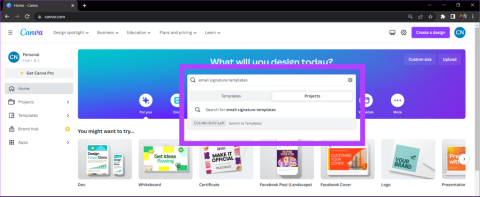
Si vous travaillez quotidiennement avec plusieurs e-mails, vous comprendrez l’importance d’avoir une signature électronique d’aspect professionnel. Cela peut donner une bonne première impression au destinataire, augmentant ainsi vos chances d’obtenir une réponse. Dans cet article, nous montrerons comment ajouter une signature électronique Canva à Gmail en utilisant sa grande variété de modèles.
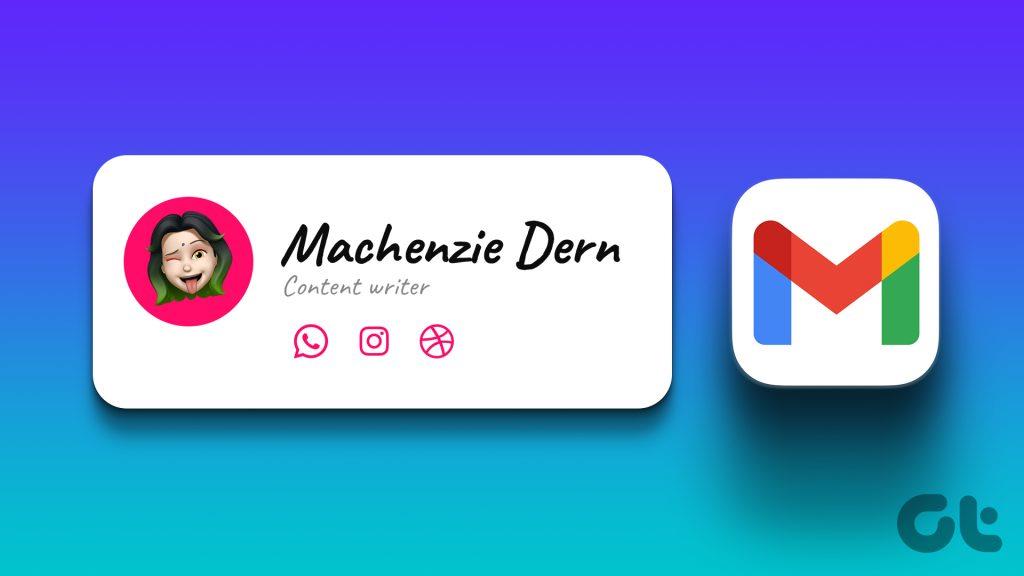
Canva a pris d'assaut l'industrie lors de sa sortie et continue de nous impressionner par sa variété de modèles. Vous pouvez ajouter une signature Canva sur les deux comptes Gmail personnels et les comptes Google Workspace. Mais avant cela, voyons comment en concevoir un dans Canva.
Vous pouvez créer rapidement et gratuitement une signature électronique dans Canva car son interface utilisateur est intuitive avec des options de glisser-déposer. Vous pouvez soit en développer un à partir de zéro, soit personnaliser un modèle selon vos besoins. Voici comment:
Étape 1 : Ouvrez le site Web Canva dans n'importe quel navigateur Web de votre ordinateur et connectez-vous, si ce n'est déjà fait.
Étape 2 : Recherchez des modèles de signature électronique dans la barre de recherche.
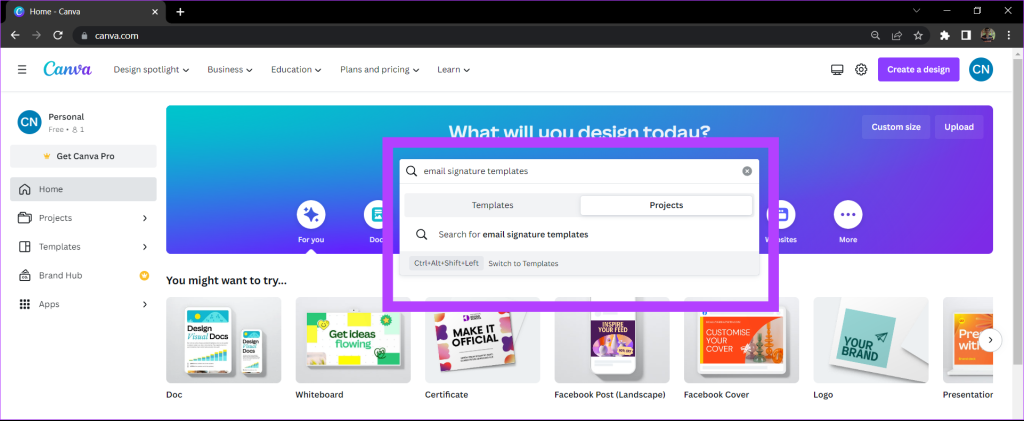
Étape 3 : Sélectionnez un modèle dans la bibliothèque Canva.
Les modèles payants et premium ont une petite indication dans le coin inférieur droit. Vous pouvez soit acheter un modèle premium, soit utiliser les modèles gratuits.
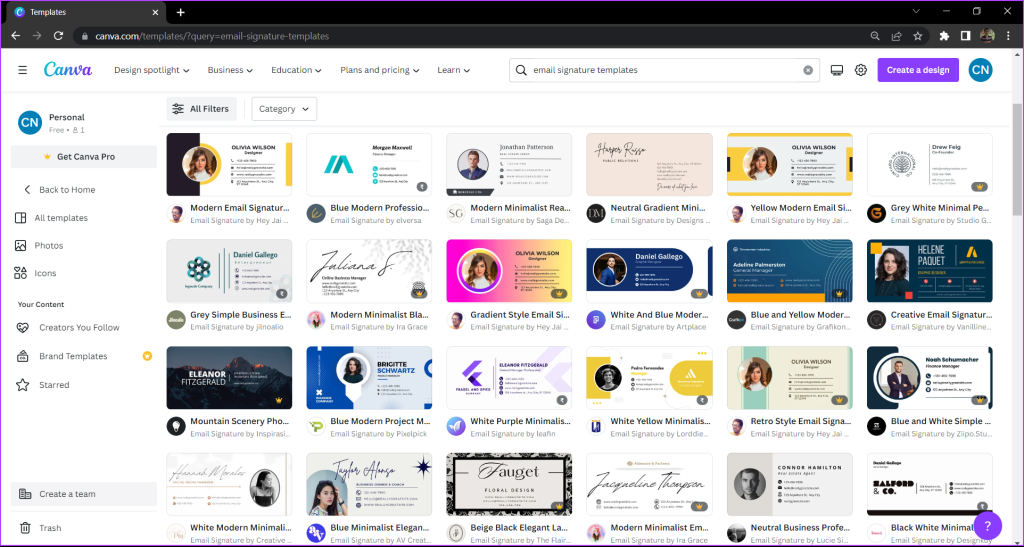
Étape 4 : Personnalisez le modèle selon vos besoins. Vous pouvez également ajouter votre photo ou le logo de votre entreprise à partir de la section Téléchargements.
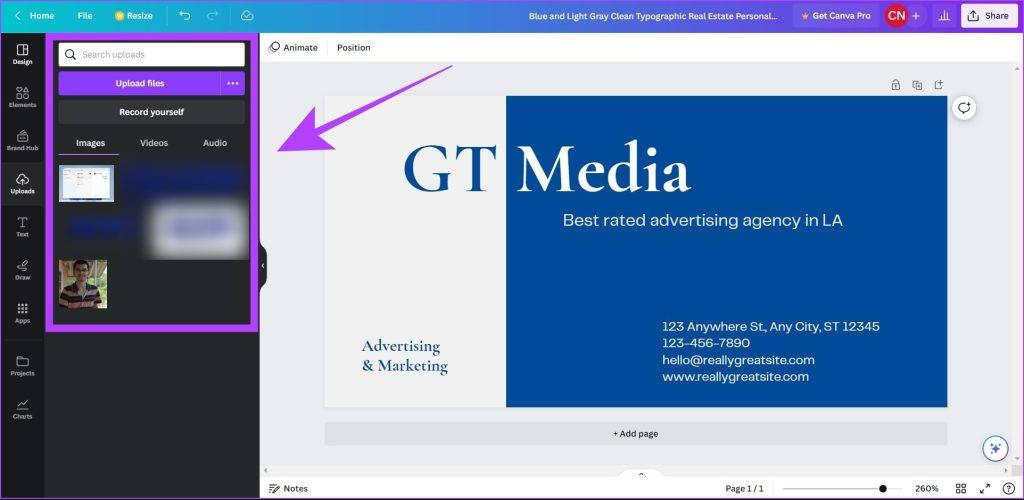
Étape 5 : Une fois votre signature terminée, cliquez sur le bouton Partager. Cliquez ensuite sur Télécharger.
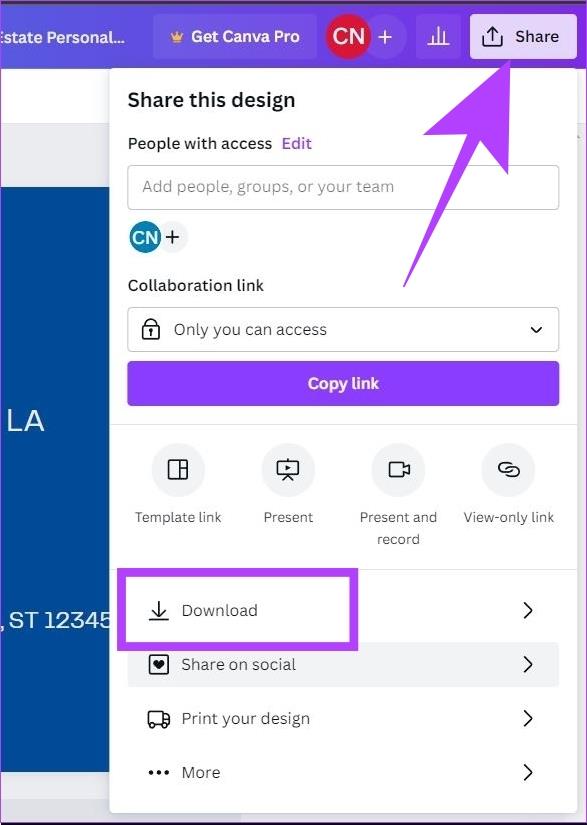
Étape 6 : Sélectionnez le type de fichier dans lequel vous souhaitez enregistrer votre signature et cliquez sur Télécharger.
Remarque : Il est recommandé de télécharger votre signature email au format PNG . Étant donné que les zones vides d’un fichier PNG sont transparentes, votre signature électronique se fondra mieux dans l’arrière-plan de l’e-mail.
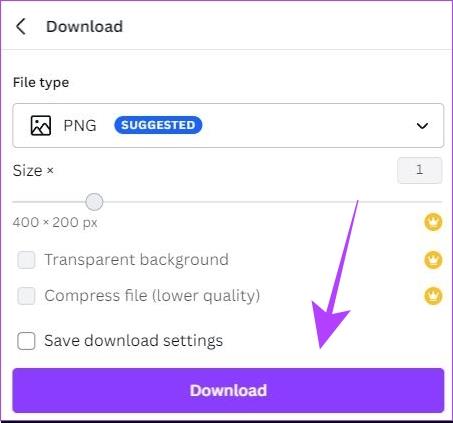
Votre signature électronique sera téléchargée sur votre ordinateur. Voyons maintenant comment vous pouvez l'ajouter à votre compte Gmail.
Voici comment ajouter votre signature électronique personnalisée à votre compte Gmail. Vous pouvez également suivre ces étapes si la messagerie de votre entreprise utilise Google Workspace comme client de messagerie.
Étape 1 : Ouvrez Gmail sur votre ordinateur dans n'importe quel navigateur Web. Cliquez sur l'icône Paramètres et sélectionnez « Voir tous les paramètres ».
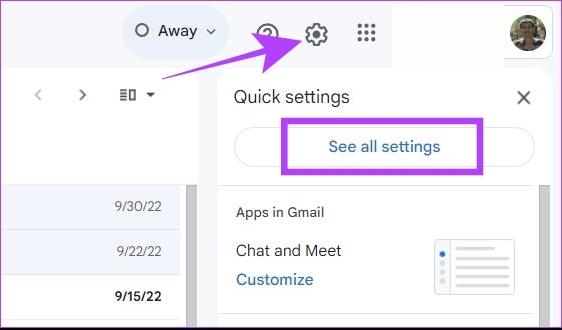
Étape 2 : Dans l’onglet Général, faites défiler jusqu’à Signature. Cliquez sur Créer nouveau.
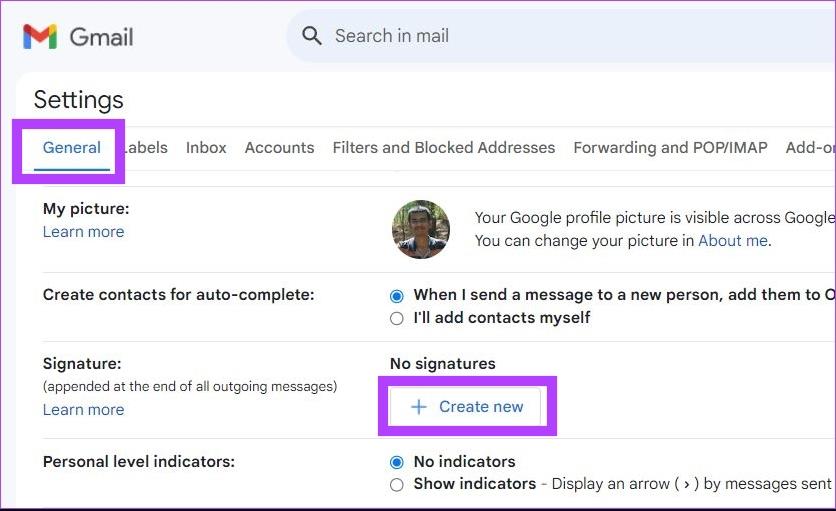
Étape 3 : Saisissez un nom pour votre signature électronique. Ce nom est pour votre référence et ne sera pas visible par le destinataire lorsque vous enverrez un e-mail.
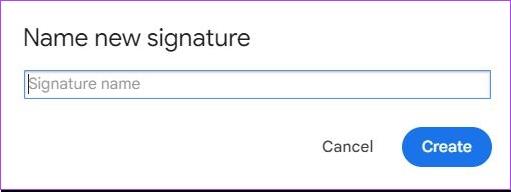
Étape 4 : Maintenant, cliquez sur l'icône Image.
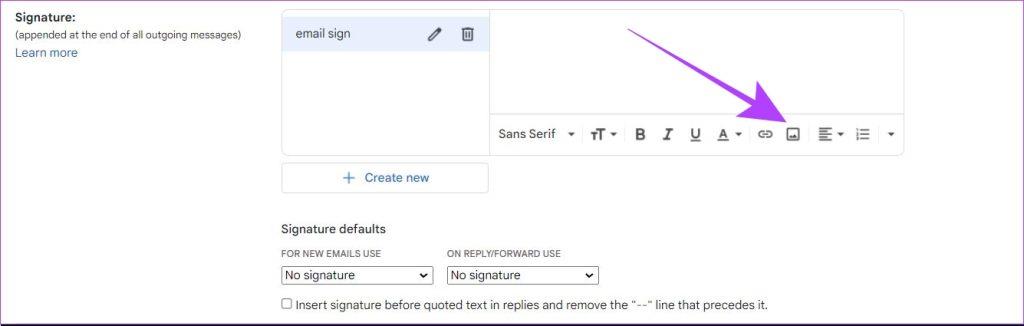
Étape 5 : Ensuite, téléchargez votre signature électronique personnalisée que vous avez téléchargée depuis Canva.
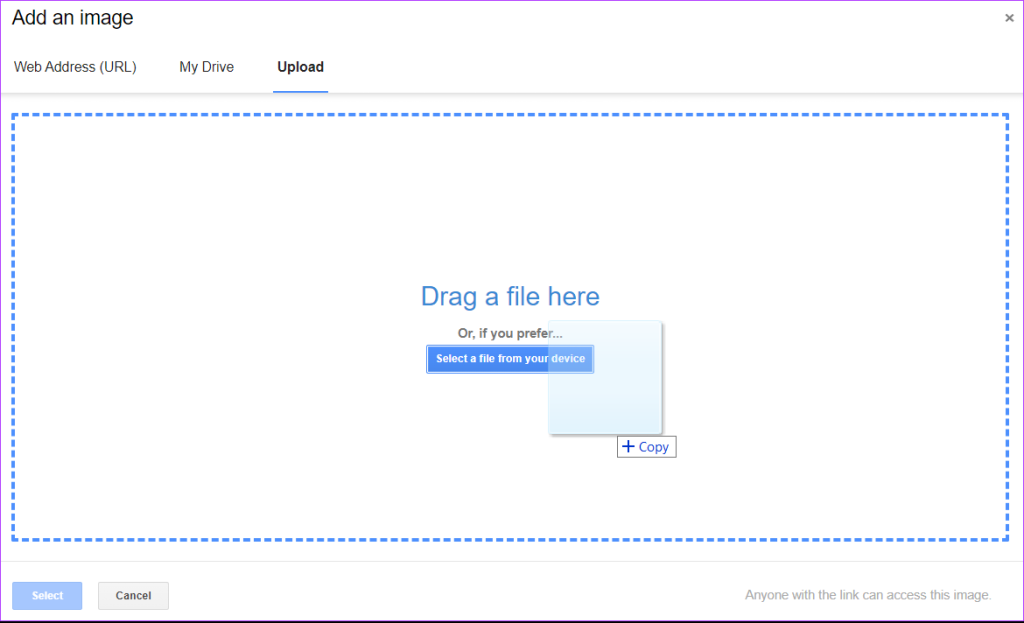
Remarque : Vous pouvez également ajuster la taille de votre signature électronique en sélectionnant entre les options de taille petite, moyenne, grande et originale. Vous pouvez sélectionner la taille appropriée en consultant l'aperçu de votre signature.
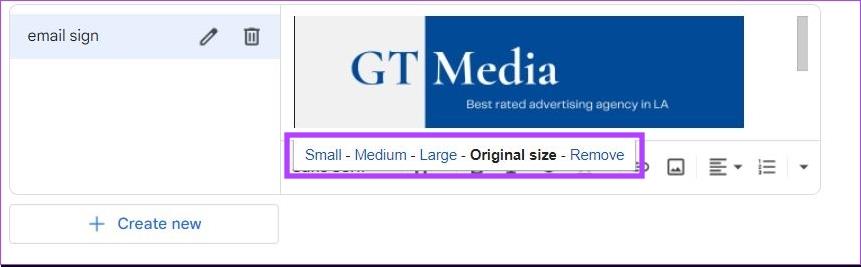
Étape 6 : Faites défiler vers le bas et cliquez sur Enregistrer les modifications.
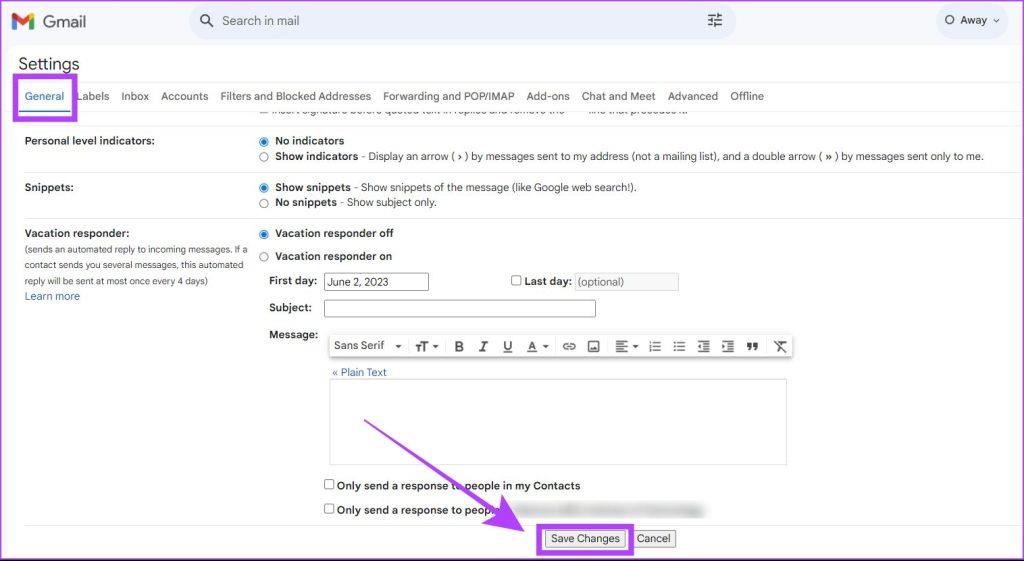
Votre signature électronique personnalisée de Canva a maintenant été ajoutée à votre compte Gmail.
Si votre signature électronique est obsolète ou devient inutile, c'est une bonne idée de la supprimer de vos e-mails. Voici comment procéder.
Étape 1 : Ouvrez le site Web Gmail sur votre ordinateur. Appuyez sur l'icône des paramètres et sélectionnez « Voir tous les paramètres ».
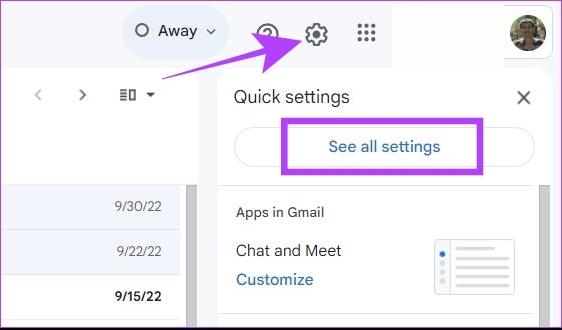
Étape 2 : Accédez à la section Signature et cliquez sur l'icône de suppression à côté de la signature électronique.
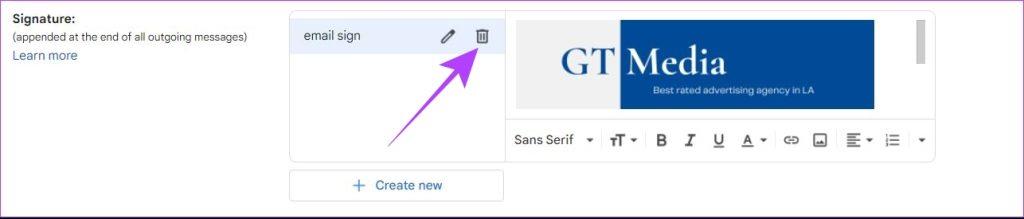
Étape 3 : Cliquez sur Supprimer pour confirmer la suppression de votre signature email.
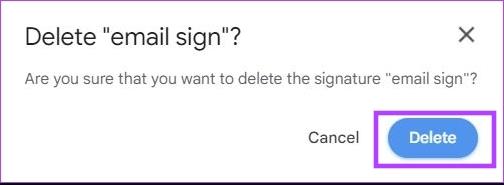
Étape 4 : Faites défiler vers le bas et cliquez sur Enregistrer les modifications.
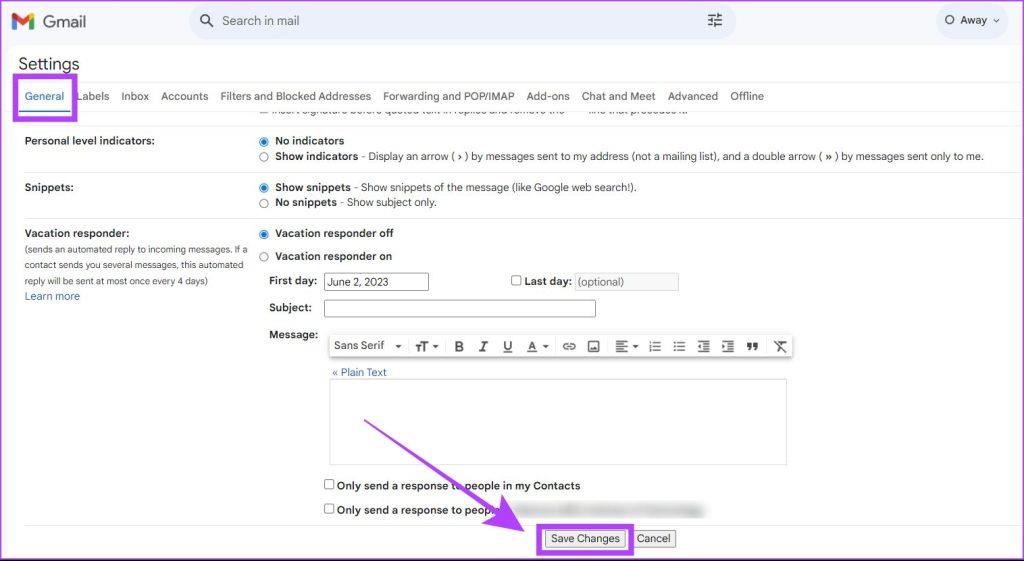
Votre signature email sera supprimée de vos futurs emails. Notez que vos anciens e-mails porteront toujours votre signature électronique. Vous ne pouvez pas supprimer une signature d'un e-mail que vous avez déjà envoyé.
Lisez aussi : Comment basculer rapidement entre les signatures de courrier électronique dans Gmail
1. Puis-je créer une signature électronique avec le forfait gratuit Canva ?
Oui, vous pouvez créer une signature électronique sur Canva avec le forfait gratuit. Il existe de nombreux modèles gratuits que vous pouvez utiliser dans Canva.
2. Canva laisse-t-il un filigrane dans les signatures électroniques ?
Non, Canva ne laisse aucun filigrane sur vos signatures électroniques créées.
3. Comment créer une signature email cliquable dans Canva pour Gmail ?
Vous ne pouvez pas créer de signature électronique cliquable dans Canva pour l'ajouter dans Gmail. La seule façon d'ajouter un lien cliquable à votre signature est d'insérer un lien hypertexte texte dans les paramètres de signature.
C'est une bonne pratique d'avoir une signature électronique qui reflète votre nom, votre profession et vos coordonnées. Grâce à la vaste bibliothèque de modèles Canva, vous pouvez facilement créer votre signature personnalisée et l'ajouter à vos e-mails. Vous pouvez également ajouter cette signature à d'autres clients de messagerie tels que Yahoo, Proton Mail, Outlook et autres.
Vous êtes confronté au problème du logiciel AMD Adrenalin qui ne fonctionne pas ou ne s
Pour corriger l
Apprenez à maîtriser le chat Zoom, une fonctionnalité essentielle pour les visioconférences, avec nos conseils et astuces.
Découvrez notre examen approfondi de l
Découvrez comment récupérer votre Instagram après avoir été désactivé en suivant nos étapes claires et simples.
Découvrez comment savoir qui a consulté votre profil Instagram avec nos solutions pratiques. Sauvegardez votre vie privée tout en restant informé !
Apprenez à créer des GIF animés facilement avec votre Galaxy S22. Découvrez les méthodes intégrées et des applications pratiques pour enrichir votre expérience.
Découvrez comment changer la devise dans Google Maps en quelques étapes simples pour mieux planifier vos finances durant votre voyage.
Microsoft Teams s
Vous obtenez l








